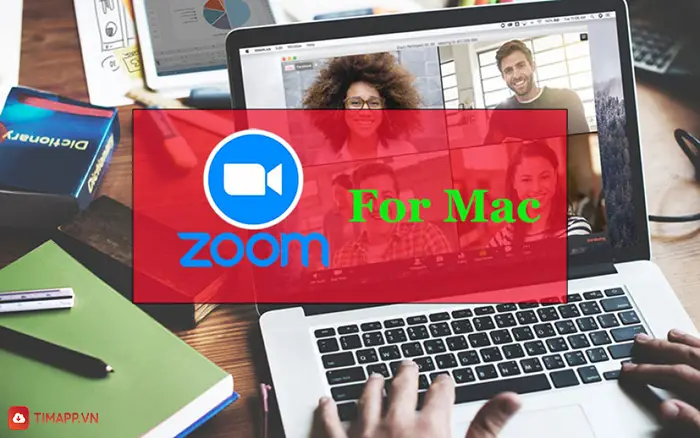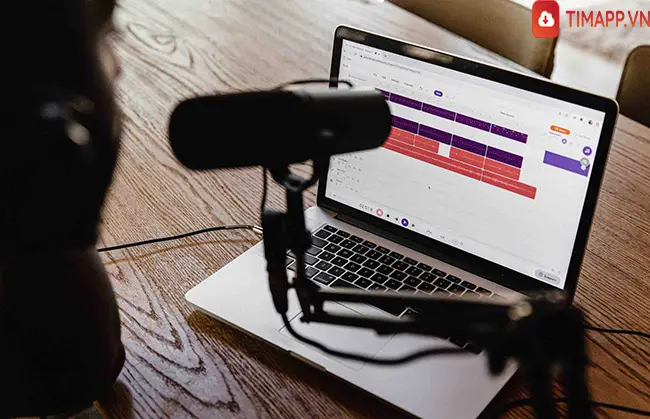Cách mở camera trên Macbook như thế nào? Nếu bạn mới bắt đầu sử dụng Macbook tham khảo ngay bài viết dưới đây nhé.
Thời gian đại dịch covid chính là khi việc làm việc online hay học trực tuyến trở thành một điều tất yếu của cuộc sống. Trong những cuộc họp cũng như các buổi học việc mở camera là điều vô cùng cần thiết.
Tất cả các sản phẩm MacBook của nhà táo khuyết thì đều được trang bị camera để người dùng có thể chụp ảnh hay thực hiện những cuộc gọi video. Tuy nhiên có một điều khó khăn đối với những người mới sử dụng MacBook đó là cách truy cập camera của hệ điều hành MacOS có nhiều điểm khác biệt so với hệ điều hành Windows.
Hướng dẫn cách mở camera trên MacBook cho người mới bắt đầu
Cách mở camera trên MacBook vô cùng đơn giản, bạn chỉ việc thực hiện theo những thao tác dưới đây:
Bước 1: Mở thư mục Applications
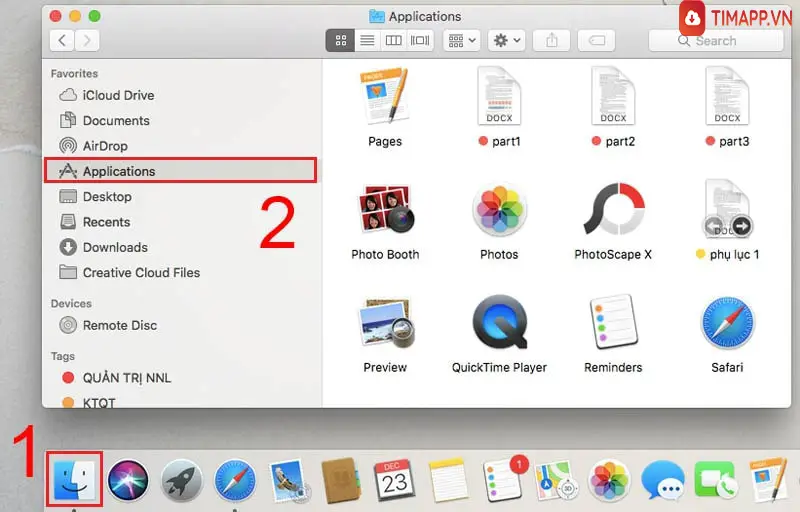
Đầu tiên, bạn truy cập vào trang chủ Finder trong thanh ứng dụng của MacBook sau đó mở thư mục Applications.
Bước 2: Mở Camera
Nếu bạn muốn mở camera hay webcam của MacBook thì chỉ việc nháy đúp chuột vào 1 trong 2 ứng dụng FaceTime và Photo Booth. Khi nào đèn LED màu xanh lá cây bên cạnh camera sáng có nghĩa là bạn đã bật camera lên thành công.
Bước 3: Trải nghiệm camera
Sau khi mở camera thành công, bạn có thể thoải mái trải nghiệm các tính năng hữu ích trên MacBook, cụ thể như sau:
– Photo Booth: Đây là ứng dụng chụp ảnh nhanh trên MacBook, người dùng có thể sử dụng ứng dụng để thực hiện các chế độ chụp ảnh như chụp một ảnh, chụp nhiều ảnh hay quay các clip ngắn. Ngoài ra ứng dụng còn cung cấp hơn 20 hiệu ứng sinh động khác nhau tùy theo sự lựa chọn của bạn.
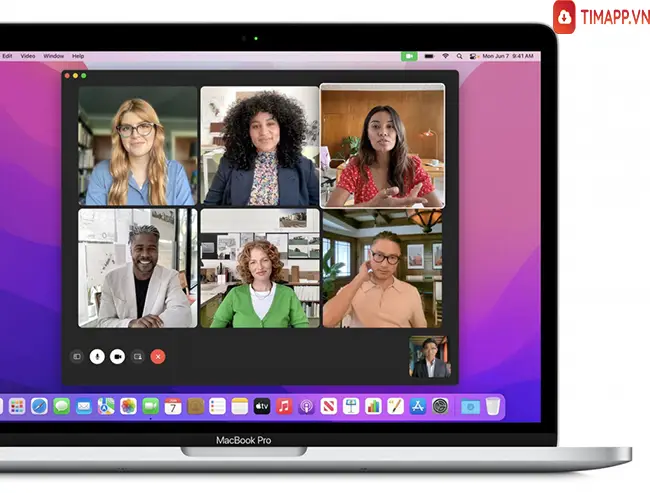
– FaceTime: Đây có lẽ là ứng dụng đã quá quen thuộc với những ai đang dùng iPhone, ứng dụng này có tác dụng giúp người dùng thực hiện những cuộc gọi video miễn phí, chất lượng cao. Trên MacBook, bạn cũng có thể sử dụng FaceTime bằng cách đăng nhập Apple ID (nếu có sẵn). Khi chưa có Apple ID, bạn cần tạo Apple ID để có thể sử dụng tính năng này.
Xem thêm: Cách cài máy in cho MacBook đơn giản và được nhiều người dùng nhất hiện nay
Đối với các ứng dụng hay trình duyệt cần mở Camera
Nếu bạn sử dụng các ứng dụng hay trình duyệt khác và dùng camera thì bạn phải cấp quyền truy cập thì mới có thể kết nối được. Đây là chế độ bảo mật không chỉ có trong MacOS mà chắc hẳn những ai đang sử dụng hệ điều hành Windows cũng thường thấy. Điều này sẽ giúp bạn chủ động trong việc kiểm soát mức độ bảo mật cũng như để tránh các sự cố ngoài ý muốn xảy ra.
Hiện nay có rất nhiều ứng dụng hỗ trợ chat qua video và thực hiện các cuộc họp online như Skype, Zoom, MS Teams,.. và vô vàn những ứng dụng tương tự khác. Nhất là trong điều kiện làm việc online dần trở nên phổ biến như cuộc sống hiện nay thì việc không thể truy cập Camera là điều vô cùng bất tiện. Vậy bạn cần cấp quyền cho trình duyệt truy cập Camera bằng cách nào?
Bước 1: Truy cập vào System Preferences
Bước 2: Chọn mục Security & Privacy sau đó chọn Privacy rồi sau đó bấm vào mục Camera
Bước 3: Mở ổ khóa sau đó tích vào ứng dụng mà bạn cho phép truy cập vào Camera
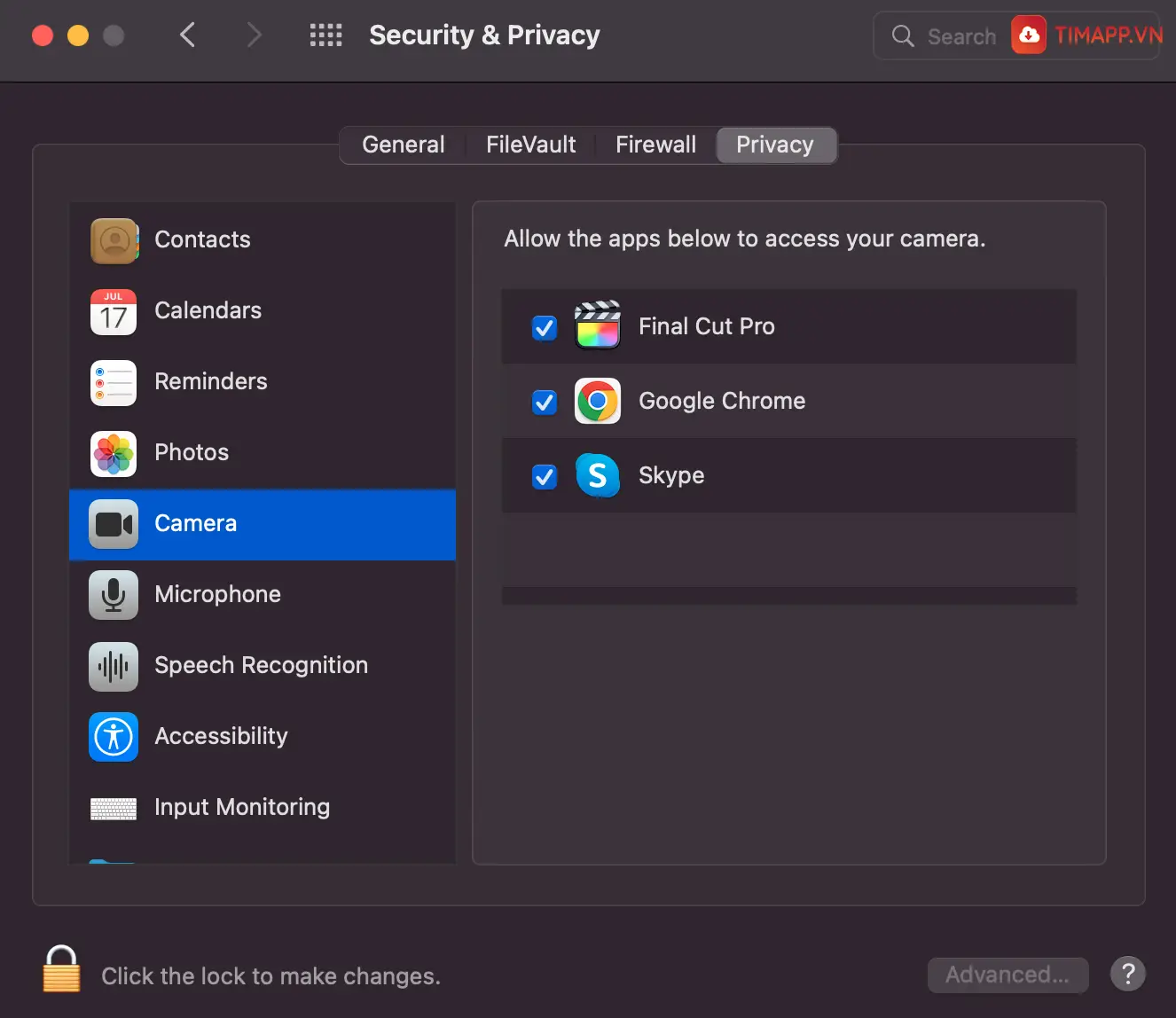
Mở quyền truy cập Micro cũng thực hiện tương tự. Nếu muốn tắt quyền truy cập thì bạn chỉ việc bỏ tích các ứng dụng mà bạn không muốn cho chúng truy cập vào nữa là đã hoàn thành.
Thực ra cũng giống như các thủ thuật khác của MacBook, cách mở camera trên MacBook cũng vô cùng dễ dàng. Tuy nhiên đối với những người mới bắt đầu, đây có thể là bài toán khó nhằn vì hệ điều hành MacOS hoàn toàn khác với hệ điều hành Windows. Mong rằng bài viết trên đã giúp các bạn gỡ rối được vấn đề đang gặp phải. Nếu có bất kỳ thắc mắc nào, đừng quên bình luận phía dưới để được giải đáp, chúc các bạn thực hiện thành công.